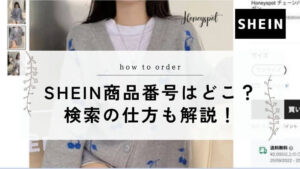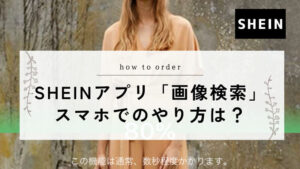SNSで激安でかわいい服やグッズが買えると大人気のSHEIN(シーイン)ですが、海外のファッション通販なのでちょっと不便なところもあるんです。
SHEINで買う時に、みんなが一番最初に困るのが料金表示です。
最初はドルで料金が表示されていることがあるので、日本円で一体いくらなのかがわかりにくいんですよね。
料金表示を日本円にする方法がわかれば、いくらなのかすぐわかって安心して購入まで進めることができます。
なので、料金表示はアプリを開いた時に最初に設定しておくのがおすすめなんです。
この記事ではSHEINアプリで料金表示を日本円にする方法をスクショ付きでまとめました。
SHEINでは今が一番安いタイムセールを開催しています。
セールは最大で50%オフというびっくりするような内容なんですよ。
どんな商品があるのかは、ぜひ公式サイトで確認してくださいね。
\初回購入なら配送料無料!/
SHEINアプリ料金を日本円にする方法は?

SHEINアプリで料金表示を日本円にする方法はとても簡単で4ステップだけです。
手順は次の通りです。
【SHEINアプリで料金表示を日本円にする方法】
- アプリトップページにある「マイページ」をタップ
- マイページにある歯車マーク(設定)をタップ
- 設定画面の「通貨」をタップ
- 通貨画面の一番下の「JPY ¥」をタップして完了!
文字だけだとわかりにくいかもしれないので、アプリ画面のスクショ付きで詳しく解説します。
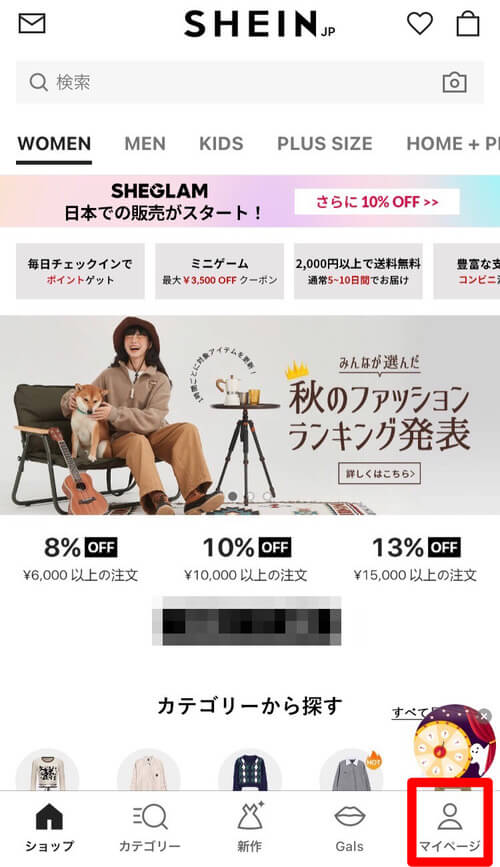
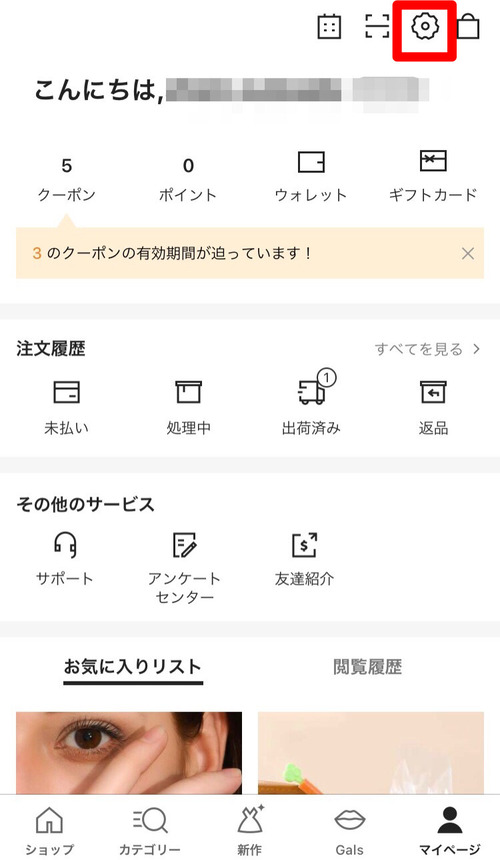
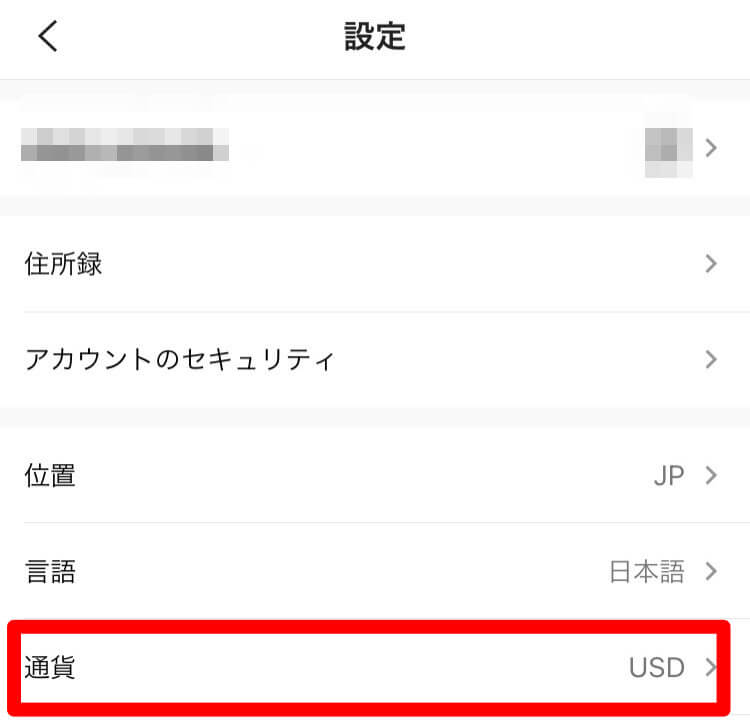
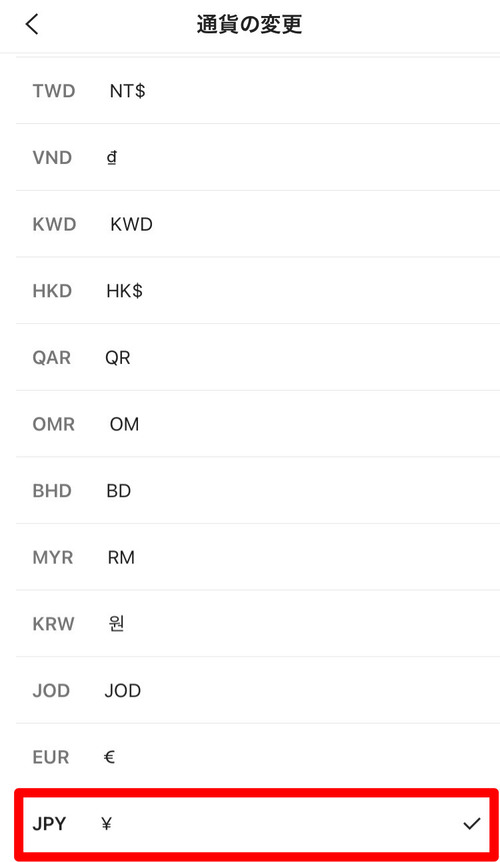
「JPY=日本円」のことなんですが、もしそのことを知らなくても、¥マークがあるので大丈夫です!
4つのステップで簡単に設定できるので、SHEINアプリで買い物する前にぜひ設定をしてくださいね。
SHEINアプリ料金を日本円にしたときの表示

SHEINアプリで料金表示を外国の通貨から日本円表示にしたら、どんな風に画面上で変化があるのか見てみましょう。
今回はドル(US$)から日本円(¥)に変えてみました。
トップページの人気商品ランキングの部分はこんな風に変化します。
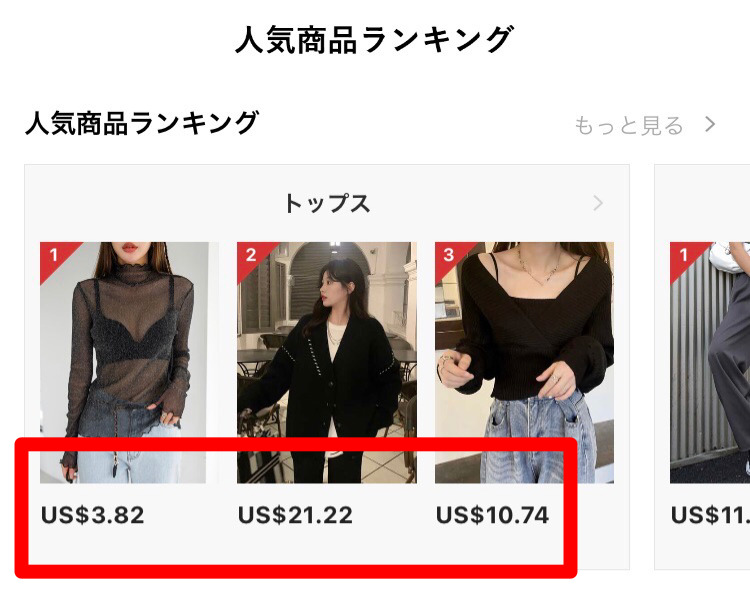

商品ページでもこんな風に変化します。

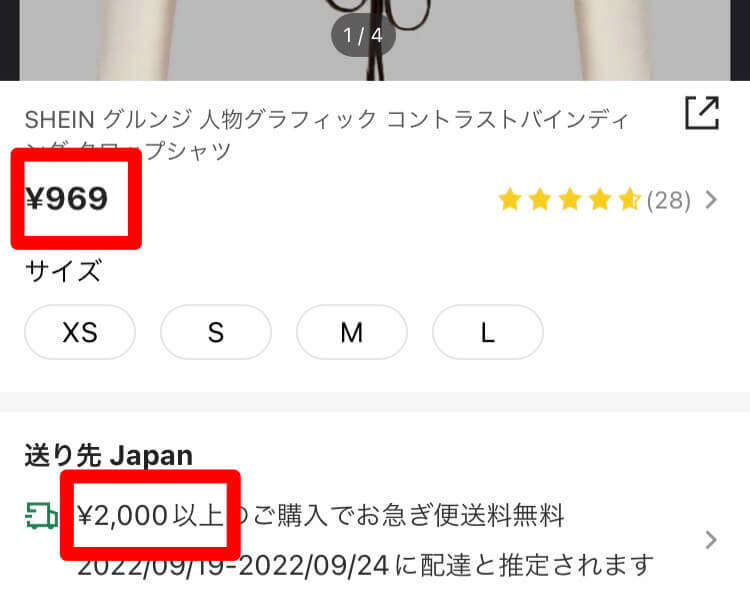
商品の金額だけでなく、送料無料の案内部分もしっかり変更されています。
ドルから日本円に変えると普段の買い物と同じように見れるのでわかりやすくなりますよね。
まとめ
SHEINアプリで料金表示を日本円にする方法をまとめました。
SHEINアプリで買い物するときには、最初に料金表示がどうなっているか確認してください。
料金表示がどうなっているかは、トップページを見るだけで確認できます。
もし日本円表示になっていなければ、この記事でご紹介した方法で簡単に表示を変えることができますよ。
普段使わない通貨表示で不安なまま買い物はしないで、ぜひ最初に料金表示を日本円に変更して安心して買い物してくださいね。